「ヘッドセットを持ち歩くのが不便なので、BluetoothイヤホンでWeb会議がしたい」
「ワイヤレスイヤホンをPCに接続して大画面で映画や配信が観たい」
「パソコンがBluetoothに対応していないけど接続することはできるの?」
上記のような悩みを持っている人は多いのではないでしょうか?結論からいうと、Bluetoothに対応しているパソコンには簡単に接続可能で、Bluetoothに対応していないパソコンもひと工夫することで接続が可能になります。
本記事ではBluetoothイヤホンをパソコンに接続する方法を解説します。
なお、本記事の内容はBluetoothイヤホンだけでなくBluetoothヘッドホンに適用することもできます。
パソコンにBluetoothイヤホンを接続するメリット
スマホに接続することが多いBluetoothイヤホンですが、パソコンに接続することでしか得られないメリットがいくつかあります。まずはBluetoothイヤホンをパソコンに接続するメリットを紹介します。
いつものイヤホンがヘッドセット替わりになる

ZOOMなどのWeb会議やDiscordなどのボイスチャットを普段使用しているbluetoothイヤホンで行うことができます。スマホでもZOOMやDiscordを使用することはできますが、画面共有をしたりゲームをしながら会話ができるのはやはりパソコンが便利ですよね。
パソコンの大画面で動画コンテンツを視聴できる

スマホやタブレットの画面サイズでは中々味わえない迫力を味わうことができます。やはり画面サイズが大きいと没入感が全然違いますよ。
好きな映画や配信をより一層楽しむことができます。
複数の音源をミックスすることができる


スマホやタブレットは複数のストリーミングを同時に流すことは基本的にできませんが、パソコンならブラウザの別タブなどで複数のストリーミング音源をミックスすることができます。
例えば焚き火の音を鳴らしながらJAZZを流すなど、環境音と好きな音楽を混ぜて雰囲気を出したりすることもできます。
複数音源をミックスできるのはパソコンならではのメリットですね。
パソコンにBluetoothイヤホンを接続する方法
方法①:パソコンに内蔵のBluetoothアダプターを使用する
お使いのパソコンがBluetoothに対応していれば設定は非常に簡単です。接続したいイヤホンをペアリングモードにしてから以下の手順で接続することができます。
1.タスクトレイにあるBluetoothアイコンをクリック
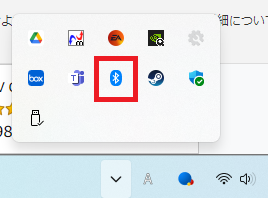
2.「Bluetoothデバイスの追加」をクリック
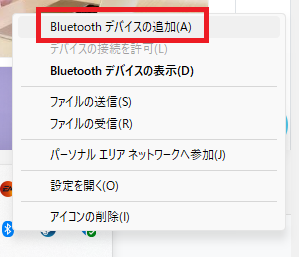
3.「デバイスの追加」をクリック
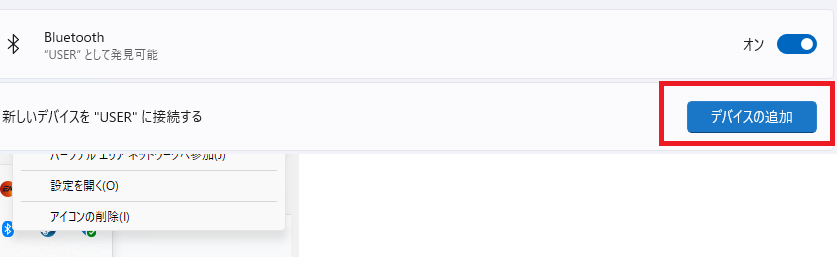
4.「Bluetooth」をクリックし、ペアリング中のイヤホンを選択
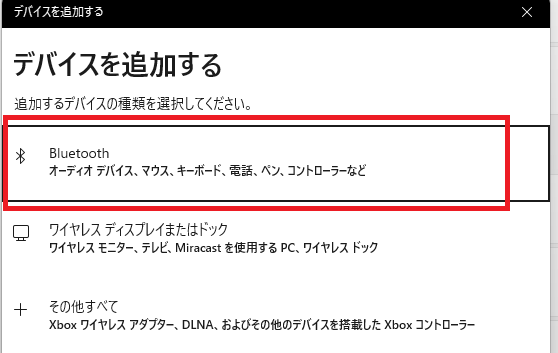
方法②:USBタイプのBluetoothアダプターを使用する

Bluetoothに非対応のパソコンでもUSB端子があればBluetooth対応にできるUSBアダプターがTP-Linkさんから販売されています。これは筆者のゲーミングデスクトップPCでも愛用しているのですが、安価なわりに不具合も一切なく非常にしっかりしています。
本機をUSB端子に接続して専用ドライバーをインストールすれば、あとは方法①の手順で接続できるようになります。
方法③:Bluetoothトランスミッターを使用する

音質にこだわる場合はBluetoothトランスミッターを選択するのが良いでしょう。本格的なオーディオメーカーが多数商品を販売しており、音質や低遅延性にこだわった商品が非常に多いです。
ただし接続できるのはオーディオ機器のみで、キーボードやマウスは接続ができないこと、イヤホンのマイクが使用できる商品は稀であること(Web会議やVC利用は基本不可)、オーディオ機器のため少し高価な商品が多いことには留意が必要です。
パソコン接続におすすめのBluetoothイヤホン
ここでパソコン接続におすすめのBluetoothイヤホンを2つ紹介します。音質はもちろん、Web会議やVC利用を想定してマイク音質についても重要視しました。
Jabra Elite10
Jabraはビジネス用のヘッドセットで多くのシェアを獲得しているブランドで、マイク性能が非常に良い商品が多いことで有名です。Elite10はそんなJabraが販売している完全ワイヤレスイヤホンのハイエンドモデルで、非常に音質が良くマイク性能も高いです。
音楽や映画を楽しむことも、Web会議などの仕事にもオールマイティーに活用できる1台です。
Shokz OpenRun Pro
骨伝導イヤホンを多数取り揃えていることで有名なShokzが販売している骨伝導イヤホンです。耳を塞がないため非常に会話がしやすく、人の呼びかけにも反応できるため仕事中などの使用に非常におすすめです。
マイク性能も非常に良く、ビジネス利用におすすめの一台です。
まとめ
以上。本記事ではBluetoothイヤホンをパソコンに接続する方法を解説しました。
Bluetoothイヤホンをパソコンに接続する方法を改めてざっとまとめると、
方法①:パソコンに内蔵のBluetoothアダプターを使用する
方法②:USBタイプのBluetoothアダプターを使用する
方法③:Bluetoothトランスミッターを使用する
本記事の内容が皆様の問題解決の手助けになりましたら幸いです。















コメント